عند النقر للمرة الأولى على ملف الأخبار أو OneDrive أو المواقع في رأس موقع فريق جديد أو موقع شخصي جديد، أو إذا قام المسؤول بالترقية إلى أحدث إصدار من Microsoft SharePoint ، فسترى على الأرجح نافذة منبثقة تقترح تحديث إعدادات الخصوصية الخاصة بك. سيسمح تحديث هذه الإعدادات للآخرين في مؤسستك برؤية إعلامات ملف الأخبار حول ما تعمل عليه. على سبيل المثال، يمكنك السماح للآخرين بالاطلاع على الوقت الذي بدأت فيه متابعة شخص أو مستند، أو عندما يكون عيد ميلادك.
ملاحظة: قد تقوم مؤسستك بتخصيص بعض الميزات الموضحة في هذه المقالة أو تقييدها.
تمنع إعدادات الخصوصية الافتراضية مشاركة أنشطة العمل والمعلومات الشخصية مع الآخرين. نوصي بتحديث هذه الإعدادات للاستفادة الكاملة من الميزات الاجتماعية الجديدة. يؤدي قبول الاقتراح إلى تحديث إعدادات الخصوصية تلقائيا للسماح للآخرين برؤية أنشطة موقعك والاستجابة لها. بغض النظر عن استجابتك، يمكنك دائما تحديث إعدادات الخصوصية يدويا لاحقا، من موقعك الشخصي.
الاستجابة للاقتراح كما يلي، اعتمادا على ما تريد القيام به الآن:
-
لتحديث إعدادات الخصوصية تلقائيا للسماح لزملي الفريق برؤية أنشطة العمل الخاصة بك، اقبل الإعداد الافتراضي، ثم انقر فوق موافق.
ملاحظة: يشارك إعداد الخصوصية الافتراضي جميع الأنشطة التي تقوم بها على SharePoint مع فريقك. يتم أيضا تحديد إعلامات البريد الإلكتروني التي تتلقاها بشكل كامل بشكل افتراضي. اتبع الخطوات الواردة في قسم تحديث إعدادات الخصوصية يدويا أدناه لتغيير ذلك إذا كنت تريد مشاركة بعض الأشياء ولكن ليس غيرها.
-
لمغادرة إعدادات الخصوصية في حالتها المحمية، قم بإلغاء تحديد الخيار، وانقر فوق موافق.
أو انقر فوق لا بفضل رفض أي من الاقتراحات في النافذة المنبثقة.
ستعكس إعدادات الخصوصية في ملف التعريف اختياراتك في النافذة المنبثقة التي يتم تشغيلها لأول مرة.
لتحديث إعدادات الخصوصية يدويا للسماح لزملاء العمل برؤية جميع أنشطتك أو بعضها في ملفات الأخبار الخاصة بهم:
تحديث إعدادات الخصوصية يدويا
-
انقر فوق صورتك أو الاسم في الزاوية العلوية اليسرى من موقع SharePoint، ثم انقر فوق حولي تحت اسمك . إذا كنت تستخدم Microsoft SharePoint أو Microsoft 365 ، فسيتم فتح حولي في Delve. راجع عرض ملف التعريف وتحريره في Office Delve للحصول على مزيد من المعلومات.
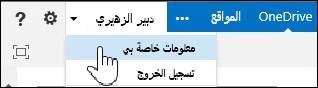
-
انقر فوق تحرير ملف التعريف الخاص بك، وانقر فوق علامات الحذف (...) ، ثم انقر فوق إعدادات ملف الأخبار.
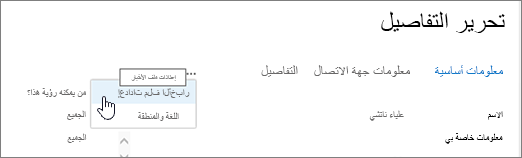
-
ضمن الأنشطة التي أريد مشاركتها في ملف الأخبار، حدد مشاركة كل منها لمشاركة جميع أنشطة موقعك مع الآخرين، أو حدد الأنشطة التي تريد مشاركتها فقط.
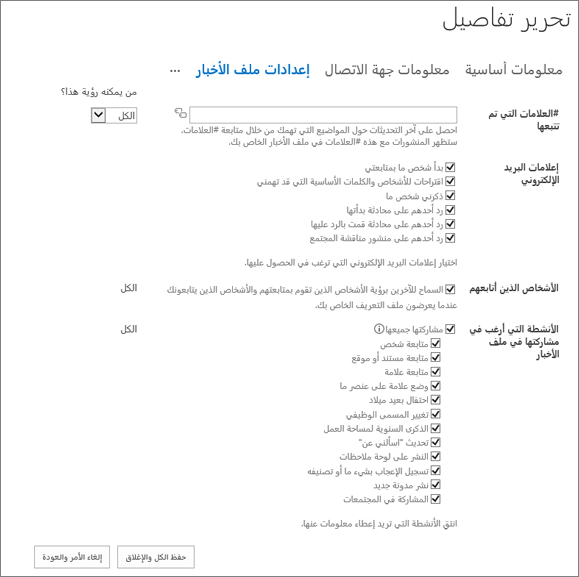
-
انقر فوق حفظ الكل وإغلاق.










